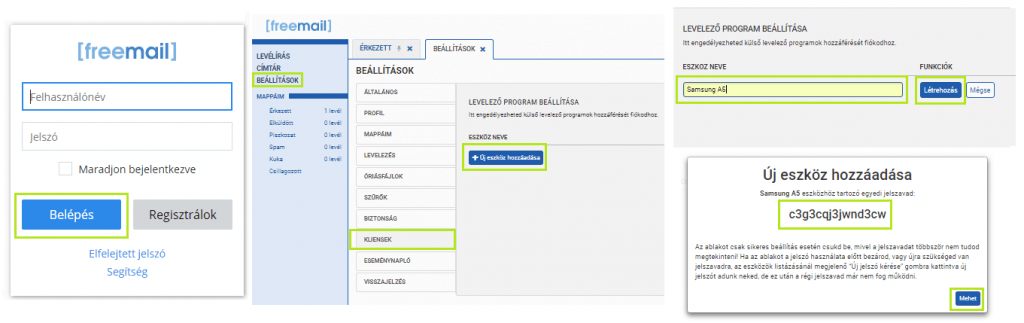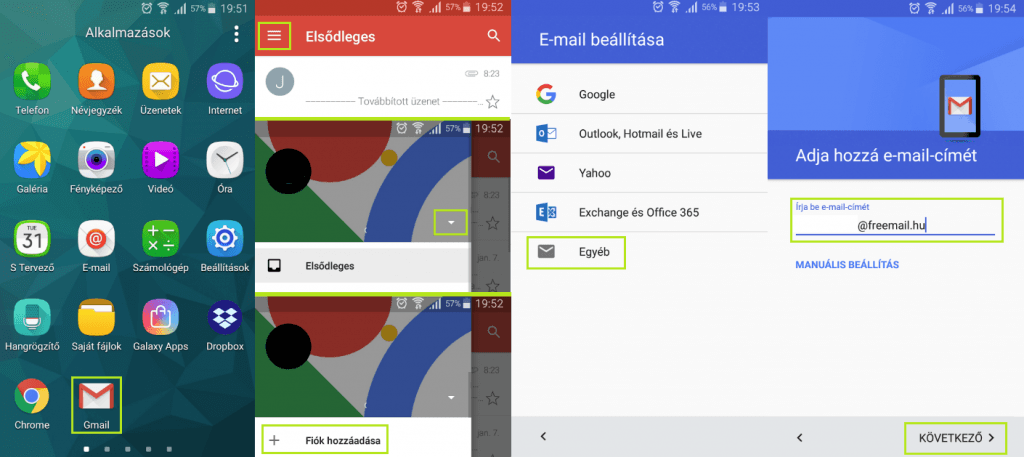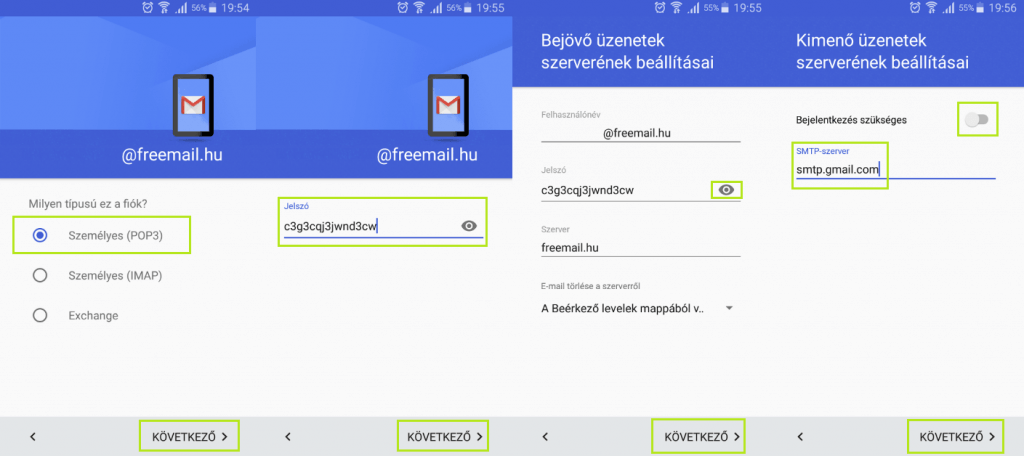A Freemail ingyenes szolgáltatása a mai napig rendkívül népszerű hazánkban, hiszen a telefonszámunkhoz hasonlóan az email címünket sem szívesen változtatjuk meg, így hiába jönnek egyre újabb szolgáltatók ragaszkodunk az eredetihez. Az okostelefonok terjedésével az emailezés egyre inkább áttevődik a számítógépünkről a telefonunkra, így nem csoda, hogy egyre többen szeretnék a freemail szolgáltatását a telefonjuk segítségével is használni. A következőkben ehhez szeretnénk segítséget nyújtani.
Létezik hivatalos Freemail android app?
Jelenleg nincs a Freemail szolgáltatását nyújtó cég által készített android alkalmazás, azonban természetesen ettől függetlenül is van lehetőségünk a telefonunkon levelezőalkalmazás segítségével használni a Freemail szolgáltatását. Szerencsére rengeteg ingyenes applikáció áll rendelkezésünkre a Play Áruházban, így ízlésünk, preferenciáink szerint válogathatunk. Mi az alábbiakban a Gmail alkalmazáson keresztül fogjuk bemutatni a beállítás lépéseit. Mi magunk is ezt használjuk, és véleményünk szerint a Gmail alkalmazása minden igényt kielégít.
Ez is érdekelhet: Freemail szimpla, minden amit tudni érdemes!
Freemail android beállítása lépésről lépésre
Mielőtt a telefonunkon, vagy bármely más eszközünkön használni tudnánk a Freemail szolgáltatását applikáción keresztül, először engedélyeznünk kell a klienseket a Freemail normál webes felületén. Itt egy másik, a telefonunkhoz tartozó jelszót fogunk kapni, tehát a webes bejelentkezési jelszavunk és a mobil applikációs el fog térni.
Fontos! A webes bejelentkezési jelszavunk ettől még marad az, amit eredetileg megadtunk!
- Nyissuk meg a Freemail.hu weboldalt.
- Jelentkezzünk be a Felhasználónevünk és a Jelszavuk megadásával.
- A Freemail felületén bal oldalon kattintsunk a Beállítások menüpontra.
- A Beállítások oldalon válasszuk a Kliensek menüpontot.
- Itt kattinsunk az Új eszköz hozzáadása gombra.
- Adjunk meg egy tetszőleges nevet az eszköznek, amelyen használni fogjuk a levelezést, majd nyomjuk meg a Létrehozás gombot.
- Ekkor egy ablak fog felugrani, ahol láthatjuk milyen jelszóval tudunk alkalmazáson keresztül bejelentkezni a Freemail fiókunkba.
- Jegyezzük fel a jelszót, vagy hagyjuk megnyitva ezt az oldalt és vegyük elő a telefonunkat.
Freemail fiók beállítása android telefonon
A példa kedvéért a Gmail alkalmazáson fogjuk bemutatni a levelezés beállítását, de természetesen más alkalmazással is hasonlóan tudjuk a Freemail levelezést aktiválni.
- Nyissuk meg a telefonunkon a Gmail alkalmazást.
- Érintsük meg a bal felső sarokban a menü ikont.
- A lenyíló menüben válasszuk a Beállítások menüpontot. A Gmail korábbi verzióiban:A megnyíló menüben érintsük meg a jobb felső sávban található lefelé mutató menü ikont.
- Az újabb menüben válasszuk a Fiók hozzáadása opciót.
- Az E-mail beállítása oldalon a legalsó, Egyéb lehetőséget válasszuk.
- Adjuk meg a freemail címünket, majd érintsük meg a Következő gombot.
- Válasszuk a fiók típusánál a Személyes (POP3) lehetőséget.
- Adjuk meg a jelszót, amelyet a telefonunk regisztrálásakor generált a Freemail. Tehát, nem a webes belépési jelszavunkra van itt szükség! A szem ikont megérintve láthatjuk a beírt jelszót.
- A bejövő szerver beállításainál ellenőrizzük, hogy az adatok helyesek-e? A jelszó itt is a kliens regisztrációkor kapott hosszú kód!
- A Freemail kimenő szerver android esetében nem mindig működik megfelelően, ráadásul a Freemail súgója is azt javasolja használjunk sajátot.
- Kapcsoljuk ki a Bejelentkezés szükséges kapcsolót, majd adjuk meg az smtp.gmail.com címet, mint SMTP-szervert.
A POP3 kliens beállítása
A bejövő levelek (PoP3) kiszolgálója: pop3.freemail.hu
A Fióknévnél az email cím megadása szükséges.
Port: 110 (TLS támogatással)
Freemail kimenő szerver android
A kimenő levelek (SMTP) kiszolgálója: smtp.gmail.com
Port: 587 (TLS támogatással)
SSL-port: 465